文件损坏,请运行chkdsk
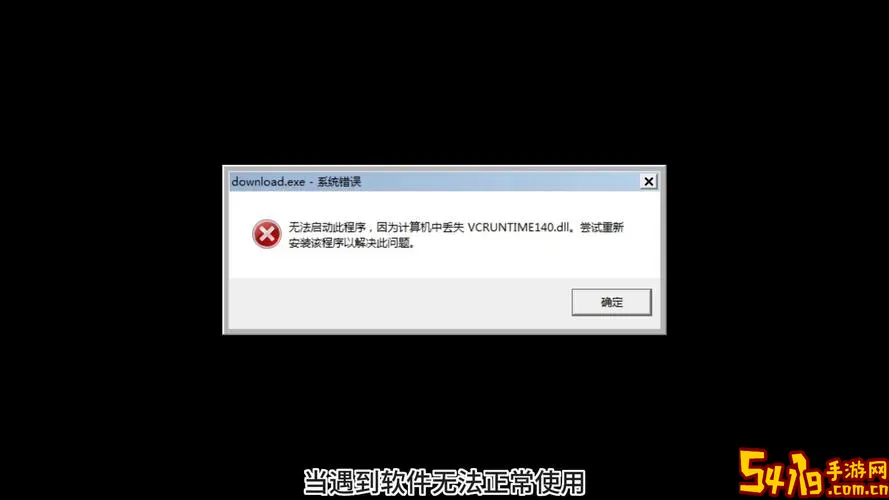
在日常使用计算机的过程中,许多用户可能都会遇到“文件损坏”的问题。这种情况不仅影响工作的正常进行,还可能导致重要数据的丢失,给用户带来极大的困扰。针对这一问题,Windows系统提供了一个强大的工具——chkdsk(Check Disk),能够帮助用户检测和修复磁盘上的文件系统错误,从而有效地解决文件损坏的问题。本文将详细介绍文件损坏的常见原因、chkdsk工具的使用方法及注意事项,旨在帮助广大中国用户更好地维护计算机的数据安全。
首先,我们需要了解文件损坏的常见原因。文件损坏通常是指数据文件在存储设备上出现错误,导致文件无法正常打开或者内容出现紊乱等现象。在中国,随着数字化进程的加快,越来越多的用户依赖计算机进行办公、学习和娱乐,因此文件损坏的影响愈发显著。常见的文件损坏原因包括:
1. 磁盘坏道:硬盘或其他存储设备出现物理坏道,导致数据读写异常。这是最常见的文件损坏硬件原因。
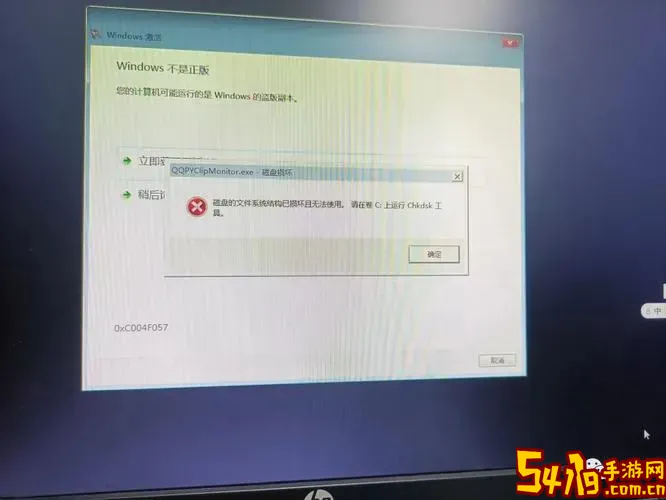
2. 非正常关机:突然断电、强制关机或系统崩溃,会使正在写入的数据未完成操作,导致文件不完整或损坏。
3. 软件故障:部分软件自身存在bug,或者操作系统出现异常,可能导致文件保存时出现错误。
4. 病毒攻击:恶意程序破坏文件,修改文件内容,甚至加密重要数据,造成实际“损坏”。
面对文件损坏问题,Windows系统自带的chkdsk工具成为了救急法宝。chkdsk是一款针对NTFS、FAT32等文件系统的磁盘检测和修复程序,其主要功能是扫描磁盘上的文件系统错误、坏道及其他异常,并尝试修复这些问题,从而保障文件的完整性和系统的稳定性。
在中国用户常用的Windows系统中,使用chkdsk的方法较为简单:
步骤一:打开命令提示符。可以通过“开始菜单”搜索“cmd”或者“命令提示符”,右键选择“以管理员身份运行”。
步骤二:输入指令并执行。最基本的命令格式是:
chkdsk 盘符: /f /r
例如,要检查C盘文件系统,则输入:
chkdsk C: /f /r
参数说明:
- /f:修复磁盘上的错误。
- /r:查找坏扇区并恢复可读信息。
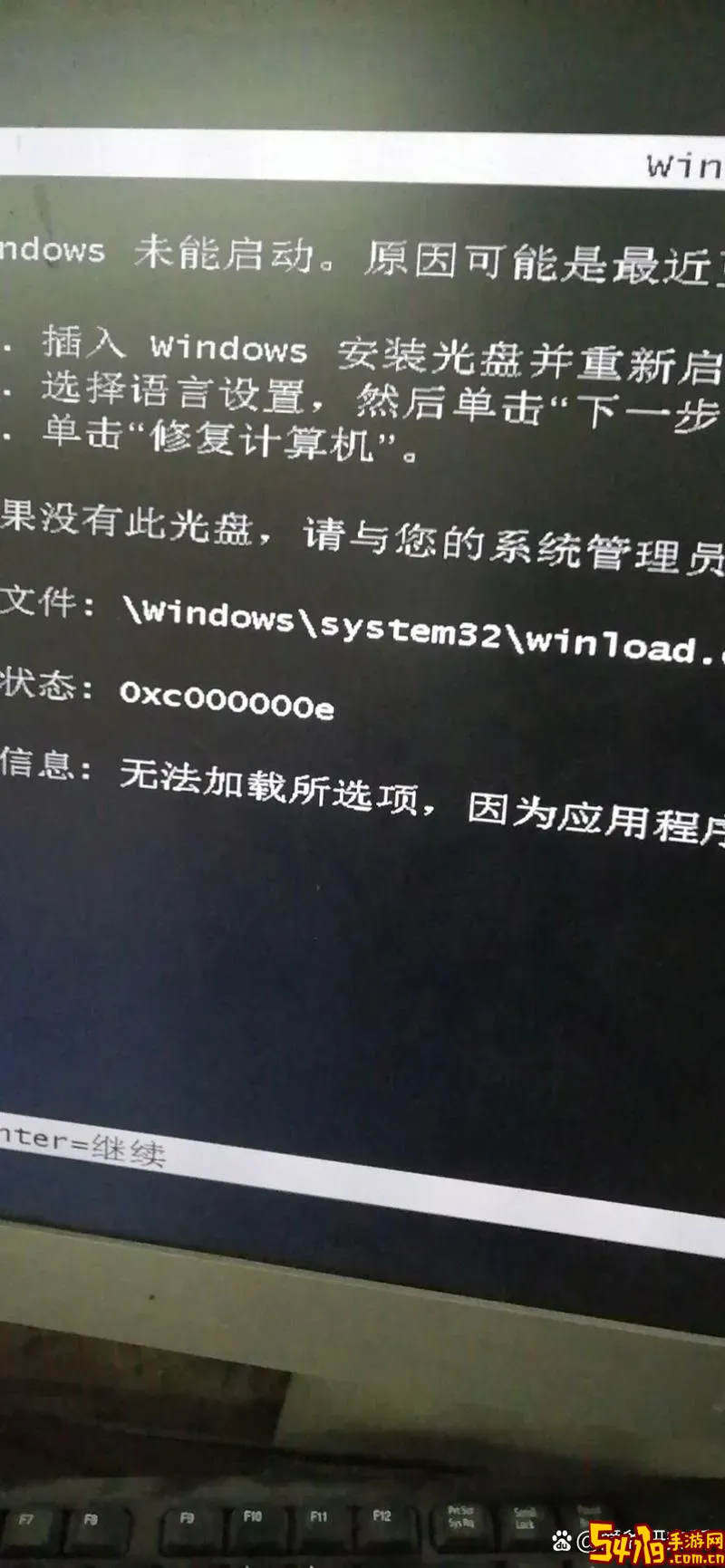
执行后,如果是系统盘,系统会提示下次重启时执行该任务。重启后,chkdsk会自动开始扫描并修复。
在日常维护中,建议定期运行chkdsk,尤其是当出现文件打不开、文件异常时,先进行检测,以免小问题演变成数据灾难。
同时,除了运行chkdsk,用户还可以采取以下措施预防文件损坏:
1. 养成良好的关机习惯,避免强制断电。
2. 使用正版杀毒软件,定期扫描系统,防止病毒入侵。
3. 定期备份重要文件,采用云存储或外部硬盘保存关键数据。
4. 保持系统和驱动程序更新,避免软件兼容性问题。
在中国,随着数据安全意识的提高,越来越多的个人和企业开始重视文件的保护和恢复。特别是政府机关、金融机构和大型企业,通常会配备专业的IT团队,定期进行系统检查和维护,确保数据安全。对于普通用户来说,掌握chkdsk的使用技巧,也是提升个人计算机维护效率的重要一环。
总结来说,“文件损坏”虽然令人苦恼,但只要掌握正确的修复工具和方法,完全可以将损害降至最低。Windows系统自带的chkdsk工具操作简便、高效可靠,是解决磁盘错误和文件损坏的首选方案。在遇到文件无法打开或系统运行异常时,及时运行chkdsk,往往能够有效修复问题,保障数据安全。同时,用户应不断提升自我的计算机维护意识,注重备份和防护,避免类似问题的再次发生。希望本文能够帮助广大中国用户更加科学合理地应对“文件损坏”问题,让我们的数字生活更加安全顺畅。